HarmonyOS 鸿蒙Next中日期安排的表格如何实现?
HarmonyOS 鸿蒙Next中日期安排的表格如何实现?
像下面的布局,该用什么组件实现呢。用Grid好像不能很好的画出线条。
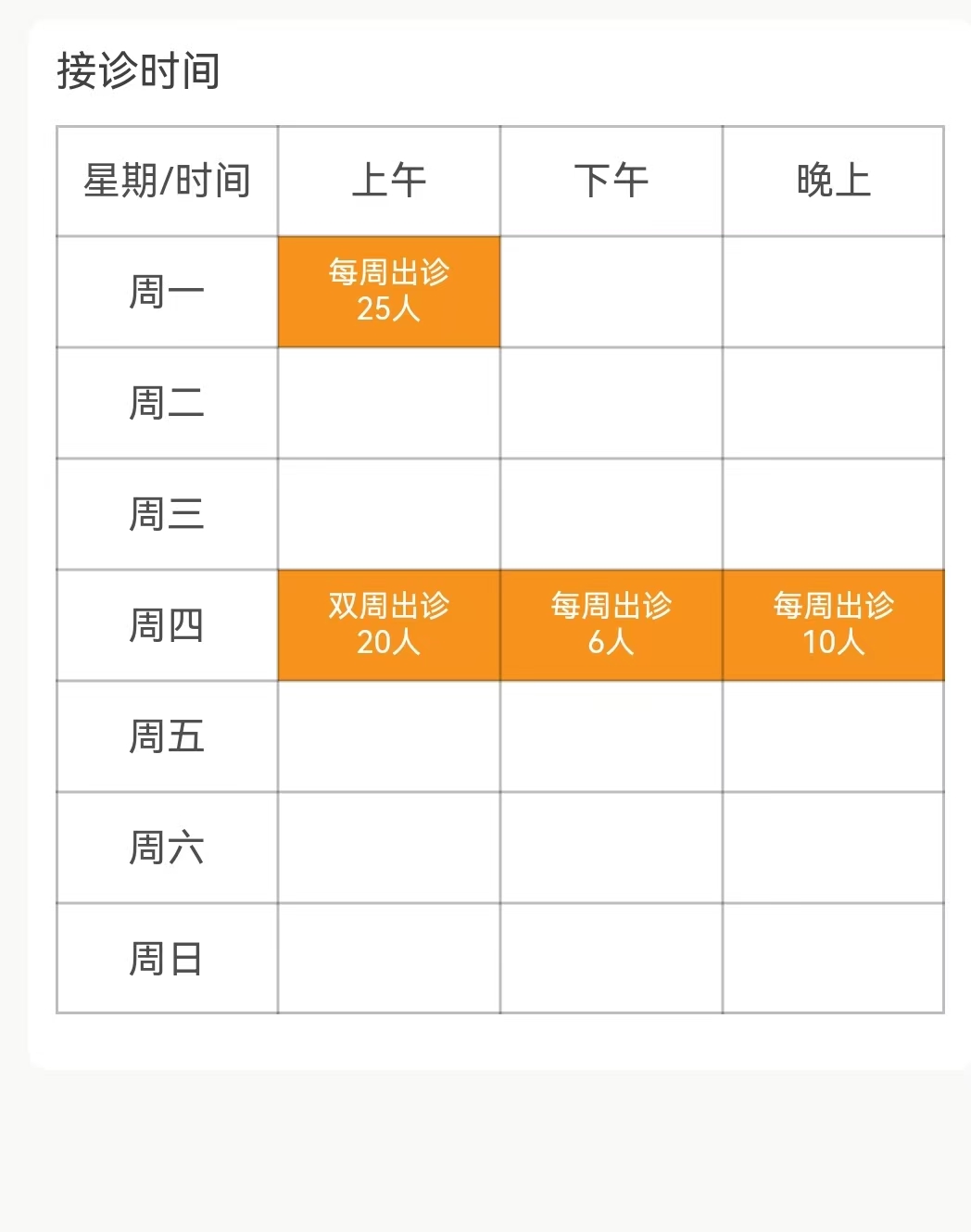
更多关于HarmonyOS 鸿蒙Next中日期安排的表格如何实现?的实战教程也可以访问 https://www.itying.com/category-93-b0.html
四楼写的非常好。建议采薇最佳答案!
再想GridRow + GridCol 栅格组件是不是也可以?用 GridRow 定义表格容器,通过 columns 参数设置栅格总列数:
GridRow({ columns: { sm: 7 } }) { // 周视图(7列)
ForEach(this.dates, (dateItem: DateType) => {
GridCol({ span: { sm: 1 } }) { // 每个单元格占1列
DateCell(dateItem) // 自定义单元格组件
}
})
}
通过 Decorator 装饰器或容器组件的边框属性实现线条:
@Component
struct DateCell {
build() {
Column() {
Text(this.dateItem.date)
.fontSize(16)
}
.border({ width: 1, color: Color.Gray })
.padding(5)
}
}
更多关于HarmonyOS 鸿蒙Next中日期安排的表格如何实现?的实战系列教程也可以访问 https://www.itying.com/category-93-b0.html
你好,这个功能可以通过Grid轻松实现,以下是效果图:
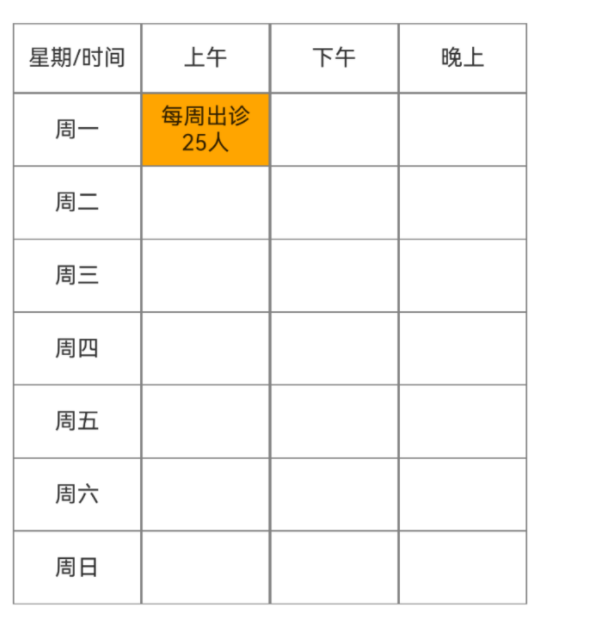
代码如下:
@Entry
@Component
struct Index {
@State timeDat: string[] = ["星期/时间", "上午", "下午", "晚上"]
@State weeks: string[] =
["周一", "每周出诊\n25人", "", "",
"周二", "", "", "",
"周三", "", "", "",
"周四", "", "", "",
"周五", "", "", "",
"周六", "", "", "",
"周日", "", "", "",
]
build() {
Column() {
Grid() {
ForEach(this.timeDat, (item: number) => {
GridItem() {
Text(item.toString())
}.border({ width: 1, color: Color.Gray }).width("100%").height("100%") // 重点在这里,加边框
})
}
.columnsTemplate("1fr 1fr 1fr 1fr")
.width("100%")
.columnsGap(0)
.rowsGap(0)
.maxCount(1)
.height(50)
Grid() {
ForEach(this.weeks, (item: string) => {
GridItem() {
Text(item.toString())
.textAlign(TextAlign.Center)
.backgroundColor(item.length == 0 || item.indexOf("周") == 0 ? Color.White : Color.Orange)
.width("100%")
.height("100%")
}.border({ width: 1, color: Color.Gray }).width("100%").height(53) // 重点在这里,加边框
})
}.rowsTemplate("1fr 1fr 1fr 1fr 1fr 1fr 1fr").columnsTemplate("1fr 1fr 1fr 1fr")
}
.padding(10)
.alignItems(HorizontalAlign.Start)
.justifyContent(FlexAlign.Start)
.width('100%')
.height("50%")
}
}
边框代码加在 GridItem() 上,效果还可以,可以自己在调调。
Grid 即可实现,虽然设置border 无法实现
可以换种思路反着来,将Grid 的背景颜色设置为边框的颜色,设置Grid Item 之间的间距为边框的宽度就可以实现了
Grid() {
ForEach(this.listArr, (item: string) => {
GridItem() {
Text(item)
.width('100%')
.height('100%')
.fontSize(20)
.fontColor(Color.Black)
.textAlign(TextAlign.Center)
.backgroundColor(Color.White)
}
})
}.backgroundColor(Color.Black)
.columnsTemplate('1fr 1fr 1fr 1fr')
.rowsTemplate('1fr 1fr')
.columnsGap(1)
.rowsGap(1)
.height(300)
这样就可以轻松实现你需要的这种效果了
可以使用Grid,划线很容易,你把这个表格分开看,其实相当于在一个长方形的方框里面做一个Grid。
所以长方形的最外边的背景设置透明,可以设置
.borderWidth(1)
.borderColor("#333333")
这样外面的边框就有了,接下来只需要设置里面的边框了,里面的可以在 GridItem 里面设置 Divider() 这个组件,就可以实现你要的效果。
在HarmonyOS Next中使用ArkUI的Grid组件实现日期表格布局。通过Grid的rowsTemplate和columnsTemplate属性定义行列结构,结合ForEach循环渲染日期单元格。数据部分使用Date类处理日期计算,用@State装饰器管理选中状态。示例代码结构:
@Entry
@Component
struct CalendarPage {
[@State](/user/State) selectedDate: Date = new Date()
// 日期数据准备逻辑...
build() {
Grid() {
ForEach(this.dates, (date) => {
GridItem() {
Text(date.getDate().toString())
// 单元格样式和交互处理
}
})
}
.columnsTemplate('1fr 1fr 1fr 1fr 1fr 1fr 1fr')
.rowsTemplate('1fr 1fr 1fr 1fr 1fr 1fr')
}
}
在HarmonyOS Next中实现日期安排的表格布局,推荐使用TableContainer+TableRow+TableCell组件组合。这种方案比Grid更适合表格类布局,能自动处理边框和单元格对齐。
关键实现步骤:
- 使用TableContainer作为表格容器
- 每行用TableRow实现
- 每个单元格用TableCell包裹内容
- 通过border属性设置边框样式
示例代码片段:
TableContainer({ border: { width: 1, color: Color.Black } }) {
TableRow() {
ForEach(this.dayHeaders, (day) => {
TableCell() {
Text(day)
}
})
}
ForEach(this.scheduleData, (item) => {
TableRow() {
TableCell() {
Text(item.time)
}
TableCell() {
Text(item.event)
}
}
})
}
如果需要合并单元格,可以通过rowSpan和colSpan属性实现。表格样式可以通过修改border、width等属性自定义。







